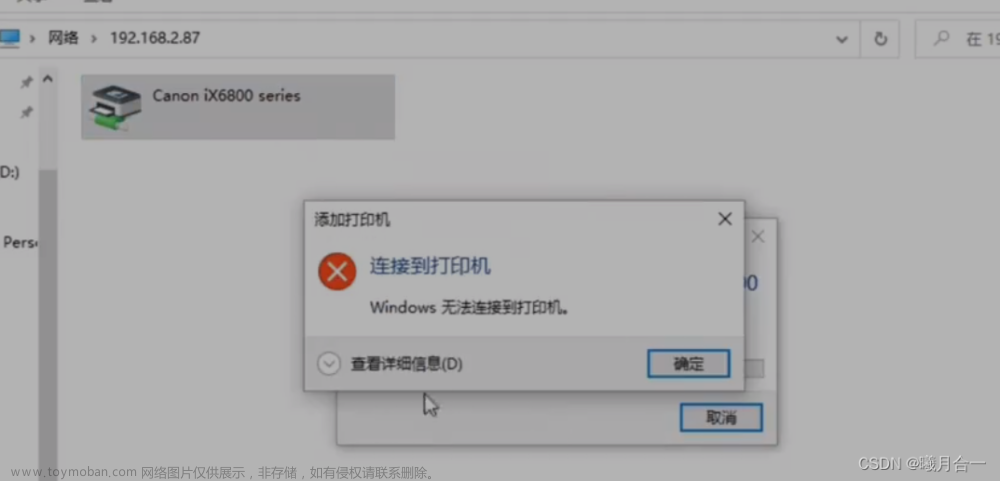C#使用WebSocket调用打印机:现代打印解决方案**
在现代的Web应用中,WebSocket已经成为实时通信的标准之一。与传统的HTTP请求/响应模型不同,WebSocket允许双向、全双工通信,使得客户端和服务器之间可以实时地交换数据。本文将探讨如何使用WebSocket技术来调用打印机,实现Web应用中的打印功能。
**一、WebSocket简介**
WebSocket是一种在单个TCP连接上进行全双工通信的协议。它在Web浏览器和服务器之间建立持久连接,使得双方可以实时地发送数据。与HTTP不同,WebSocket连接一旦建立,将持续存在,直到明确关闭。
二、打印机与WebSocket的集成
要将打印机与WebSocket集成,首先需要在服务器端实现WebSocket服务。这个服务将接收来自客户端的打印请求,并将这些请求转发给打印机。以下是一个简单的步骤概述:
-
设置WebSocket服务器:可以使用C#、Node.js、Python等语言来搭建WebSocket服务器。例如,使用Node.js的ws库可以轻松地创建一个WebSocket服务器。
-
接收打印请求:当客户端发送打印请求时,WebSocket服务器接收这些请求。请求中应包含要打印的数据、打印参数等信息。
-
处理打印请求:服务器解析接收到的请求,提取必要的打印信息,如文档内容、格式、页数等。
-
与打印机通信:服务器通过适当的协议(如IPP、ESC/POS等)与打印机通信,将打印任务发送给打印机。
-
返回打印状态:打印机开始打印后,服务器可以监听打印机的状态变化,并将这些信息实时反馈给客户端。
服务器端部分代码如下:
FleckLog.Level = LogLevel.Debug;
var allSockets = new List();
var server = new WebSocketServer(“ws://127.0.0.1:10000”);
server.Start(socket =>
{
socket.OnOpen = () =>
{
Log.RunLog(“WebSocket”, “连接已建立,正在等待数据…”);
allSockets.Add(socket);
};
socket.OnClose = () =>
{
Log.RunLog(“WebSocket”, “已关闭”);allSockets.Remove(socket); }; socket.OnMessage = message => { try { Log.RunLog("WebSocket指令", message); Myprinter(message); } catch(Exception ex) { Log.ErrorLog(ex.Source, ex.Source); } allSockets.ToList().ForEach(s => s.Send("Echo: " + message)); }; }); Log.RunLog("WebSocket", "等待链接...");三、客户端实现
在客户端,Web应用需要建立与WebSocket服务器的连接,并发送打印请求。以下是一个基本的步骤概述: -
创建WebSocket连接:使用JavaScript的new WebSocket()方法创建与服务器的连接。
-
发送打印请求:当用户触发打印操作时,客户端通过WebSocket连接发送包含打印数据的请求给服务器。
-
接收打印状态更新:客户端监听WebSocket连接上的消息,以获取打印状态的实时更新。
-
处理打印结果:根据从服务器接收到的状态更新,客户端可以显示打印成功或失败的消息给用户。文章来源:https://www.toymoban.com/news/detail-773876.html
四、优势与挑战
使用WebSocket调用打印机的优势在于实时性和灵活性。由于WebSocket连接是持久的,服务器可以主动推送打印机状态更新给客户端,而不需要客户端不断轮询。然而,这种方法的挑战在于确保安全性和兼容性。WebSocket通信需要加密(WSS),以防止数据泄露,同时还需要确保打印机和服务器支持所需的通信协议。
五、结论
通过集成WebSocket技术,Web应用可以实现更加高效和灵活的打印功能。这种方法不仅提高了用户体验,还降低了服务器的负载。随着实时通信技术的不断发展,我们有理由相信,WebSocket将在未来的Web打印解决方案中发挥越来越重要的作用。文章来源地址https://www.toymoban.com/news/detail-773876.html
到了这里,关于WEB使用WebSocket调用打印机:发票打印、套打打印解决方案的文章就介绍完了。如果您还想了解更多内容,请在右上角搜索TOY模板网以前的文章或继续浏览下面的相关文章,希望大家以后多多支持TOY模板网!